Chromebooks sind würdige Laptop-Alternativen. Die Akkulaufzeit eines durchschnittlichen Chromebooks ist erstaunlich, ebenso wie die Dualität der Software – Sie können sowohl Android- als auch Linux-Apps ausführen. Trotz der Robustheit und Stabilität von Chromebooks kann es vorkommen, dass die Geräte nicht richtig funktionieren.
Es ist immer einfacher, Probleme mit Chromebooks beheben zu aktivieren, wenn sie aktiv oder eingeschaltet sind. Auf der anderen Seite kann die Diagnose von Problemen, die das Einschalten Ihres Chromebooks verhindern, ziemlich schwierig sein. Aber es ist korrigierbar. In dieser Anleitung behandeln wir fünf Dinge, die Sie ausprobieren sollten, wenn sich Ihr Chromebook nicht einschaltet.

Die Fehlerbehebungstechniken in diesem Handbuch gelten für alle Chromebooks, unabhängig von Markenname, Modell und Spezifikation.
Hinweis:Wenn sich ein neues Chromebook nicht sofort einschalten oder aufladen lässt, sollten Sie sich sofort an den Händler wenden oder das Gerät zurückgeben. Möglicherweise ist das Chromebook ein defektes Gerät.
1. Entfernen und erneutes Einsetzen des Akkus
Obwohl die Akkus in Chromebooks der neuen Generation häufig eingebaut und nicht abnehmbar sind, waren ältere Chromebooks austauschbare Akkus. Wenn das problematische Chromebook über einen abnehmbaren Akku verfügt, entfernen Sie den Akku und schließen Sie ihn wieder an. Wenn er sich immer noch nicht einschalten lässt, entfernen Sie den Akku erneut und vergewissern Sie sich, dass keine Fremdkörper den Kontakt zwischen dem Akkupol und dem Chromebook-Anschluss behindern .
Verwenden Sie eine Druckluftdose, um Staub und Schmutz vom Akkuanschluss des Chromebooks zu entfernen. Verwenden Sie alternativ ein sauberes Tuch, um Partikel von den Metallkontakten abzuwischen, die den Akku mit Ihrem Chromebook verbinden. Sie sollten den Akku auch physisch untersuchen und auf Schwellungen oder Ausbeulungen achten.
Leichte oder spürbare Schwellungen sind ein Zeichen für schlechte oder sich verschlechternde Batterie. Wenn Sie irgendwelche bemerken, wenden Sie sich an den Hersteller des Geräts oder besuchen Sie ein Reparaturzentrum, um den Akku des Chromebooks austauschen zu lassen.
2. Laden Sie das Chromebook richtig auf
Ihr Chromebook lässt sich nicht einschalten, wenn der Akku leer ist. Das ist ein Kinderspiel. Wenn Sie den Akku eines Chromebooks auf 0 % entladen, müssen Sie ihn möglicherweise einige Minuten lang aufladen, bevor er sich einschaltet. Nach Recherchen sollte das Anschließen an eine Steckdose für mindestens 30 Minuten genügend Ladung liefern, um Ihr Gerät zu booten.

Beachten Sie jedoch, dass das Anschließen eines "flachen" oder "toten" ” Chromebook an eine Steckdose anschließt, reicht nicht aus, um es einzuschalten. Sie müssen sicherstellen, dass die Steckdose eingeschaltet ist und ordnungsgemäß funktioniert. Stellen Sie außerdem sicher, dass das Ladekabel fest im Ladeanschluss sitzt. Wichtig ist auch die Verwendung von kompatibles Ladezubehör, vorzugsweise derjenigen, die mit Ihrem Chromebook ausgeliefert wurden. Sie können auch ein anderes (aber kompatibles) Ladegerät oder Netzteil ausprobieren und prüfen, ob es Ihr Chromebook mit Strom versorgt.
Gefälschtes Zubehör lädt Ihr Chromebook nicht nur nicht, sondern kann auch den Akku des Geräts beschädigen. Überprüfen Sie noch, ob sich Ihr Chromebook nicht einschaltet: Stellen Sie sicher, dass das Ladekabel an den richtigen Ladeanschluss angeschlossen ist. Wenn Ihr Chromebook über mehr als einen Anschluss verfügt, schließen Sie das Ladekabel an den zum Laden vorgesehenen Anschluss an. Achten Sie auf den Anschluss mit einer LED-Anzeige oder einer Ladeaufschrift.
3. Trennen Sie externe Geräte und Zubehör
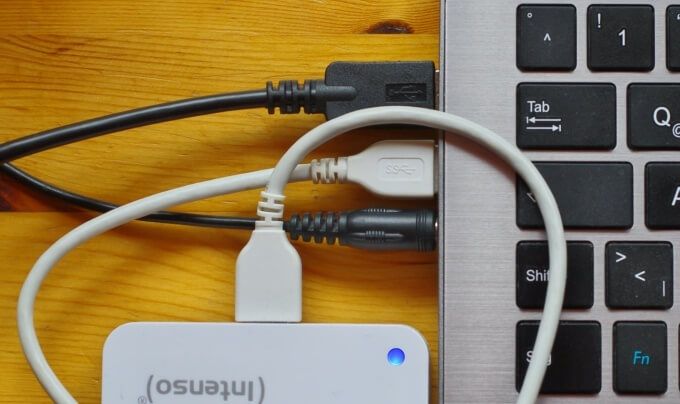
Viele Chromebook-Hersteller warnen davor, dass einige Geräte und Zubehör (z. B. Kopfhörer, USB-Speichergeräte, Mäuse usw.) den Startvorgang von ChromeOS unterbrechen können. Wenn Sie externe Geräte an die USB-Anschlüsse oder die Kopfhörerbuchse Ihres Chromebooks angeschlossen haben, entfernen Sie diese und versuchen Sie erneut, das Gerät einzuschalten.
4. Versuchen Sie es mit einem Hardware-Reset
Ihr Chromebook lässt sich nicht aufladen oder einschalten, wenn einige wichtige Hardwarekomponenten ausfallen oder eingefroren sind. Andere Anzeichen für einen Hardwarefehler sind ein nicht funktionierendes Touchpad und eine nicht reagierende Tastatur. Google empfiehlt, einen Hardware-Reset nur durchzuführen, wenn andere Fehlerbehebungsmethoden fehlgeschlagen sind.
Ziehen Sie Ihr Chromebook aus der Steckdose, entfernen Sie alle externen Geräte und halten Sie Aktualisieren+ Power-Tasten auf der Tastatur. Lassen Sie beide Tasten los, wenn Ihr Chromebook startet. Dies kann mindestens 10 Sekunden dauern.
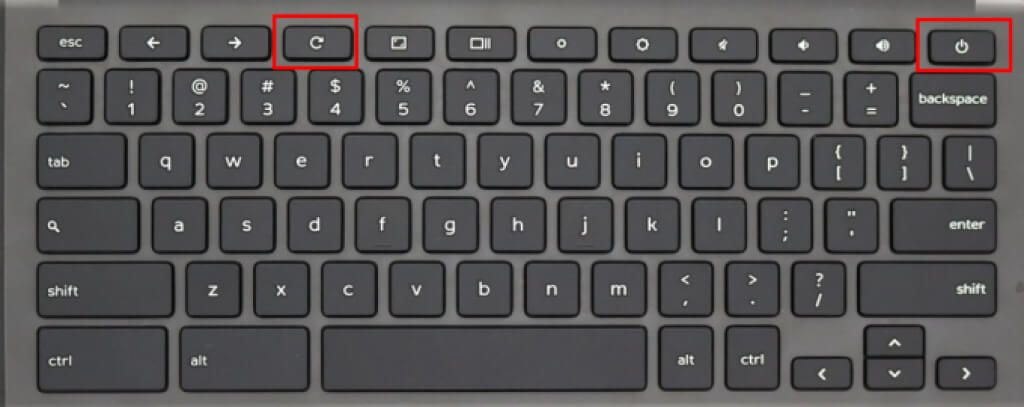
Ein Hardware-Reset wird auch als EC-Reset bezeichnet, da er den "Embedded Controller" aktualisiert. eine Hardwarekomponente, die Ihr Chromebook ein- und ausschaltet. Der Vorgang löscht möglicherweise einige Dateien im Ordner "Downloads" und setzt die Hardwarekomponenten wie das Trackpad und die Tastaturkonfigurationen zurück.
Es gibt andere Möglichkeiten, einen Hard-Reset durchzuführen. Wenn Ihr Chromebook über eine dedizierte Reset-Taste verfügt, sollten Sie die Taste mindestens eine Minute lang gedrückt halten, um Ihr Gerät aufzutauen und zurückzusetzen. Bei einigen Chromebook-Modellen finden Sie ein "Emergency Reset Hole", das den Strom vom Akku trennt. Drücken Sie eine Büroklammer oder einen SIM-Auswerferstift in das Loch, warten Sie etwa 5 Sekunden und entfernen Sie die Klammer/den Stift. Schließen Sie als Nächstes das Netzteil an und drücken Sie den Netzschalter, um Ihr Chromebook einzuschalten.
Hinweis:Wir empfehlen Ihnen, in der Bedienungsanleitung Ihres Chromebooks nachzuschlagen oder die Website des Herstellers für detaillierte Schritte zum Durchführen eines harten Neustarts.
5. Wenden Sie sich an den Gerätehersteller

Wenn sich Ihr Chromebook immer noch nicht einschaltet, melden Sie die Situation dem Gerätehersteller. Das Gerät wird kostenlos untersucht und repariert, wenn es unter eine eingeschränkte Garantie fällt. Sie erhalten möglicherweise ein Ersatz-Chromebook, wenn das Problem auf einen Fabrikfehler zurückzuführen ist. Besuchen Sie ein Reparaturzentrum in Ihrer Nähe, wenn Ihr Gerät nicht mehr unter die Garantie fällt. Lassen Sie den Akku oder den Ladeanschluss Ihres Chromebooks von einem Techniker überprüfen.
Chromebook richtig lagern
Die Akkus eines Chromebooks können – wenn auch langsam – entladen werden, selbst wenn sie ausgeschaltet sind. Stellen Sie sicher, dass Ihr Chromebook zu mindestens 80 % geladen ist, bevor Sie es für längere Zeit aufbewahren. Alles, was unter der empfohlenen Batterieladung liegt, entlädt (und möglicherweise beschädigt) die Batterie. Außerdem kann es eine Weile dauern, bis das Chromebook nach einer langen Lagerzeit wieder ausgeliefert wird.
Um dies zu verhindern, Google empfiehlt versetzen Sie Ihr Chromebook vor dem Lagern in den Status "Batterie getrennt" es weg – selbst wenn der Akku 80 % oder mehr geladen hat. Dadurch wird die Entladerate des Akkus auf das absolute Minimum reduziert, das Chromebook in einem stabilen Modus gehalten und Verlängern Sie die Akkulaufzeit des Chromebooks.

Schließen Sie alle Anwendungen, schließen Sie Ihr Chromebook an eine Stromquelle an und vergewissern Sie sich, dass es geladen wird. Halten Sie anschließend die Tasten Aktualisierenund Ein/Ausgleichzeitig gedrückt. Entfernen Sie das Ladekabel, während Sie beide Tasten gedrückt halten, und lassen Sie dann die Tasten los. Ihr Chromebook wird heruntergefahren und wechselt in den Status "Akku getrennt".
Chromebooks, die in diesem Status gespeichert sind, werden nicht eingeschaltet, wenn Sie den Netzschalter drücken, selbst wenn der Akku geladen ist. Sie müssen sie an eine Stromquelle anschließen, um den Akku zu „wecken“, bevor Sie ihn einschalten.